如今M.2 NVMe协议的固态硬盘逐渐成为主流,相比普通的SATA接口固态,不但在体积上更小,性能也有重大的突破,是硬盘未来的发展的趋势。而我们在新装机或者升级M.2 NVMe固态硬盘的时候,插上去发现M.2 SSD出现识别不了的问题,换个M.2插槽问题依旧,相信不少消费者以为M.2 NVMe固态有问题,更换了依然认不到,其实这就是BIOS设置的问题。那么nvme固态硬盘识别不了怎么办?下面小编分享一下M.2固态硬盘无法识别的解决方法。

电脑主板支持M.2固态硬盘的情况下,一般出现电脑认不到M.2固态硬盘的可能性如下。
nvme固态硬盘无法识别的原因分析及解决方法
nvme固态硬盘无法识别的原因一:缺少NVMe驱动
对于使用NVMe M.2固态硬盘的电脑,最好安装Win8.1以上版本系统,如果电脑安装的是Windows XP或Win7系统,可能会出现无法识别的现象,因为是缺少NVMe驱动导致的,Windows XP或Win7系统天生不支持,需要注入第三方NVMe驱动才可以,此外,PE系统中如果没有NVMe驱动,在PE系统中也是无法识别NVMe固态硬盘的。
nvme固态硬盘无法识别的解决方法一:这里建议采用小兵pe,pe中自带nvme驱动以及安装win7时自动注入nvme驱动
nvme固态硬盘无法识别的原因二:BIOS设置中没有开启CSM选项
一般来说,M.2固态硬盘识别不到主要的问题在于CSM选项是默认关闭导致的。部分主板厂家为了加快启动速度而默认关闭CSM,导致了在BIOS中无法识别到M.2 固态硬盘,我们需要在主板BIOS中找到CSM兼容模块选项并将其开启。这里小编只介绍了华硕主板开启csm方法,更多开启csm方法可参考此教程。
nvme固态硬盘无法识别的解决方法二:BIOS中开启CSM兼容模块
1、以华硕主板UEFI BIOS为例,将电脑重启,重启之后反复按Del键进入BIOS设置,如下图所示,我们按下F7键,进入高级模式。
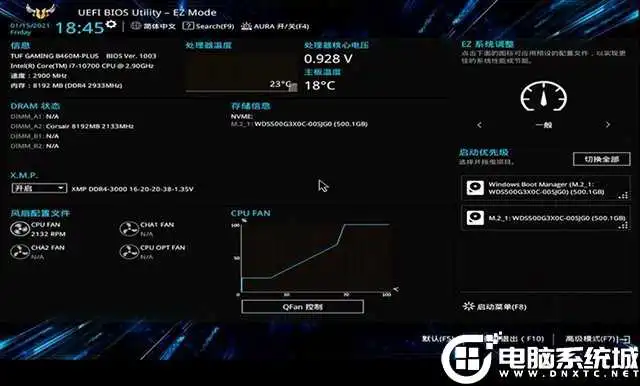
2、我们可以点击上面的语言将英文修改为简体中文,点击“启动”BOOT选项,找到并进入“CSM(兼容支持模块)”设置选项。
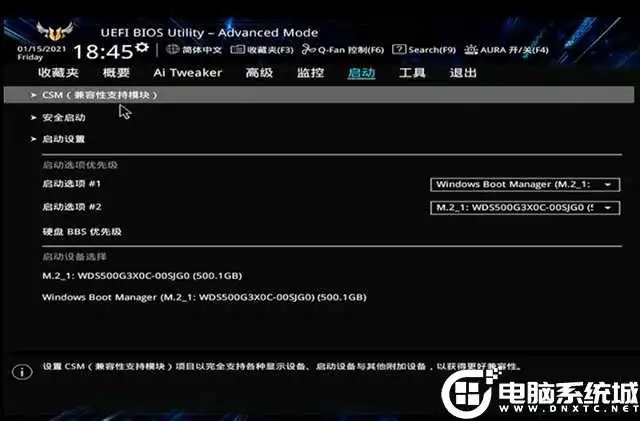
3、接着将开启csm回车选择为开启,代表开启CSM,如下图所示。

4、最后一点最关键,那就是需要保存刚刚的BIOS设置,我们按下F10键,保存变更并重新设置,我们选择“确定”。

以上就是nvme固态硬盘无法识别的解决方法,更多精品教程请关注电脑系统城。
到此这篇主板nvme接口识别不了(主板无法识别nvme)的文章就介绍到这了,更多相关内容请继续浏览下面的相关推荐文章,希望大家都能在编程的领域有一番成就!
版权声明:
本文来自互联网用户投稿,该文观点仅代表作者本人,不代表本站立场。本站仅提供信息存储空间服务,不拥有所有权,不承担相关法律责任。
如若内容造成侵权、违法违规、事实不符,请将相关资料发送至xkadmin@xkablog.com进行投诉反馈,一经查实,立即处理!
转载请注明出处,原文链接:https://www.xkablog.com/bcyy/63226.html
